- 综合
- 软件
- 文章
- 安卓
2021/9/11 11:13:49作者:佚名来源:网络
有的网友不小心将桌面上面的系统图标给弄的很乱,而且排列的东一个,西一个,甚至图标被调整到很大看起来很刺眼很不舒服的情况。其实这些都用户在不经意的操作下才会出现这种状况,并不是电脑被中毒或者某个程序的原因,那么在这里就教大家win7如何更改调整系统图标大小的方法。具体内容如下:
一、鼠标随意右击win7桌面的空白处,然后会弹出一个窗口,上面有“查看和排列方式”两个选项,只要灵活运用到这两个菜单功能就能将你的桌面系统图标调整好。
查看选项的功能上有“大图标、中图标、和小图标的选项,你可以根据自己的需求去设置图标大小,一般在桌面的话就是小图标就好了。然后下面还有“自动排列图标、将图标与网格对齐、显示桌面图标和显示桌面小工具的选项。
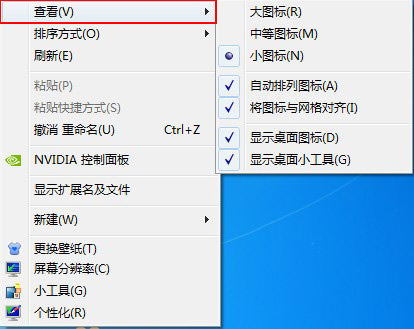
1、自动排列图标:将你图标随意按大小排列好系统图标。
2、显示桌面图标和显示桌面小工具:必须要勾选的选项,如果该选项没有勾上的话,那么桌面上面就是空白,只是背景桌面,其他的都没有。
推荐阅读:电脑桌面图标都没了是怎么回事
二、而排列方式上面有名称、大小、修改日期、修改时间来设置,那么选择其中一个方式比如大小的话,那么桌面系统图标就会按从大到小的顺序往下排列图标。不过这些内容很简单,作为了解即可。
三、通过上面的操作就能将你的桌面图标排列的整整齐齐,但是如果想改变系统桌面图标的大小,其实有一个小诀窍,你按住键盘上的Ctrl键,然后滚动鼠标的滚轮(现在的鼠标都是有的,除非你的鼠标还是5年前的),这样就可以对图标大小进行微调。而且在你打开的浏览器上浏览网页也是有这样的效果。关于win7如何更改调整系统图标大小小编介绍的很熟悉了。那么你还不快去试试!
标签: 大小 图标
相关文章

ip雷达 v5.0.2绿色版
详情
WinSCPv5.15.1绿色中文版
详情
filezilla client v5.5
详情
wireshark中文版 v3.4.9
详情
Boson Netsimv10.8破解版
详情
风行播放器 v3.0.6.106
详情
爱奇艺客户端 v10.1.0.6636官方版
详情
搜狐影音 v7.0.19.0官方版
详情
乐视视频 v7.3.2.192
详情
华数tv客户端PC版 v1.1.2.0
详情
cbox央视影音 v5.1.2.1经典版
详情
软媒收音机(魔方) v1.13
详情
倾听网络收音机 v3.0.0.0
详情
魅影流声全球网络收音机 v1.0.0.1
详情
酷狗电台 v8.2.75
详情
暴龙网络收音机 v2.5.1
详情
克莉2v1.0中文版
详情
冬日计划v1.2中文版
详情
刺客信条英灵殿v1.0吾爱破解版
详情
刺客信条英灵殿终极v1.0免安装破解版
详情
动物森友会v1.10.0最新破解版
详情
哈迪斯杀出地狱v1.37中文破解版
详情
嗜血印中文豪华版v1.0豪华版破解版 附游戏攻略秘籍
详情
城市战斗v1.0中文破解版
详情
尼尔人工生命v1.0steam免费破解版
详情
尼尔人工生命升级版v1.0PC破解版
详情
尼尔人工生命升级版v1.2247中文破解版
详情
层层恐惧2中文破解版v1.0绿色免安装版
详情
往日不再v1.0 steam破解版
详情
往日不再v1.0pc破解版
详情
救赎之路v1.0中文破解版
详情
斯盖尔女仆v1.0中文破解版
详情
新盗墓笔记官方版v1.215.589730
详情
无尽的拉格朗日无限金币钻石版v1.2.267172破解版
详情
明日之后无限小太阳版v1.0.246安卓版
详情
双生幻想vivo版v6.6.83安卓版
详情
剑网1归来内购免费版v1.1.116安卓版
详情
模拟城市我是市长国际版v0.69.21342.22832安卓版
详情
迷你世界999999迷你币版v1.20.5破解版
详情
王牌战争无限内购版v9.7安卓版
详情
云上城之歌不氪金版v10.16安卓版
详情
王铲铲的致富之路破解版v1.1.8安卓版
详情
创造与魔法无限点券版v1.0.0505安卓版
详情
狩猎使命九游版v1.6.6.000
详情
魔镜物语变态版v2.1.4无限金币版
详情
黑月手游免费版v2.2.0安卓版
详情
曙光英雄v1.0.12.0.20无限钻石版
详情
原始传奇无限元宝版v1.6.806内购破解版
详情